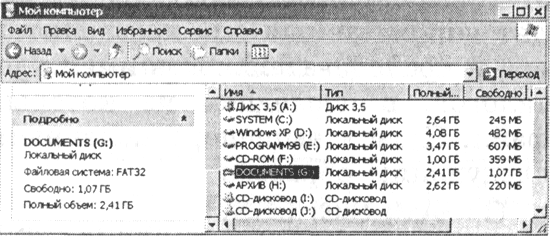A filename or file name is a name used to uniquely identify a computer file in a file system. Different file systems impose different restrictions on filename lengths.
A filename may (depending on the file system) include:
- name – base name of the file
- extension – may indicate the format of the file (e.g.
.txtfor plain text,.pdffor Portable Document Format,.datfor unspecified binary data, etc.)
The components required to identify a file by utilities and applications varies across operating systems, as does the syntax and format for a valid filename.
The characters allowed in filenames depend on the file system. The letters A–Z and digits 0–9 are allowed by most file systems; many file systems support additional characters, such as the letters a–z, special characters, and other printable characters such as accented letters, symbols in non-Roman alphabets, and symbols in non-alphabetic scripts. Some file systems allow even unprintable characters, including Bell, Null, Return and Linefeed, to be part of a filename,[citation needed] although most utilities do not handle them well.
Filenames may include things like a revision or generation number of the file such as computer code, a numerical sequence number (widely used by digital cameras through the DCF standard), a date and time (widely used by smartphone camera software and for screenshots), and/or a comment such as the name of a subject or a location or any other text to facilitate the searching the files.
Some people use of the term filename when referring to a complete specification of device, subdirectories and filename such as the Windows C:\Program Files\Microsoft Games\Chess\Chess.exe. The filename in this case is Chess.exe. Some utilities have settings to suppress the extension as with MS Windows Explorer.[not verified in body]
History[edit]
During the 1970s, some mainframe and minicomputers had operating systems where files on the system were identified by a user name, or account number.
For example, on the TOPS-10 and RSTS/E operating systems from Digital Equipment Corporation, files were identified by
- optional device name (one or two characters) followed by an optional unit number, and a colon «:». If not present, it was presumed to be SY:
- the account number, consisting of a bracket «[«, a pair of numbers separated by a comma, and followed by a close bracket «]». If omitted, it was presumed to be yours.
- mandatory file name, consisting of 1 to 6 characters (upper-case letters or digits)
- optional 3-character extension.
On the OS/VS1, MVS, and OS/390 operating systems from IBM, a file name was up to 44 characters, consisting of upper case letters, digits, and the period. A file name must start with a letter or number, a period must occur at least once each 8 characters, two consecutive periods could not appear in the name, and must end with a letter or digit.[1] By convention, the letters and numbers before the first period was the account number of the owner or the project it belonged to, but there was no requirement to use this convention.[2]
On the McGill University MUSIC/SP system, file names consisted of
- Optional account number, which was one to four characters followed by a colon.If the account number was missing, it was presumed to be in your account, but if it was not, it was presumed to be in the *COM: pseudo-account, which is where all files marked as public were catalogued.
- 1–17 character file name, which could be upper case letters or digits, and the period, with the requirement it not begin or end with a period, or have two consecutive periods.
The Univac VS/9 operating system had file names consisting of
- Account name, consisting of a dollar sign «$», a 1-7 character (letter or digit) username, and a period («.»). If not present it was presumed to be in your account, but if it was not, the operating system would look in the system manager’s account $TSOS. If you typed in a dollar sign only as the account, this would indicate the file was in the $TSOS account unless the first 1–7 character of the file name before the first period matched an actual account name, then that account was used, e.g. ABLE.BAKER is a file in your account, but if not there the system would search for $TSOS.ABLE.BAKER, but if $ABLE.BAKER was specified, the file $TSOS.ABLE.BAKER would be used unless $ABLE was a valid account, then it would look for a file named BAKER in that account.
- File name, 1–56 characters (letters and digits) separated by periods. File names cannot start or end with a period, nor can two consecutive periods appear.
In 1985, RFC 959 officially defined a pathname to be the character string that must be entered into a file system by a user in order to identify a file.[3]
On early personal computers using the CP/M operating system, filenames were always 11 characters. This was referred to as the 8.3 filename with a maximum of an 8 byte name and a maximum of a 3 byte extension. Utilities and applications allowed users to specify filenames without trailing spaces and include a dot before the extension. The dot was not actually stored in the directory. Using only 7 bit characters allowed several file attributes to be included in the actual filename by using the high-order-bit; these attributes included Readonly, Archive, and System.[4] Eventually this was too restrictive and the number of characters allowed increased. The attribute bits were moved to a special block of the file including additional information.[citation needed]
The original File Allocation Table (FAT) file system, used by Standalone Disk BASIC-80, had a 6.3 file name, with a maximum of 6 bytes in the name and a maximum of 3 bytes in the extension. The FAT12 and FAT16 file systems in IBM PC DOS/MS-DOS and Microsoft Windows prior to Windows 95 used the same 8.3 convention as the CP/M file system. The FAT file systems supported 8-bit characters, allowing them to support non-ASCII characters in file names, and stored the attributes separately from the file name.
Around 1995, VFAT, an extension to the MS-DOS FAT filesystem, was introduced in Windows 95 and Windows NT. It allowed mixed-case long filenames (LFNs), using Unicode characters, in addition to classic «8.3» names.
References: absolute vs relative[edit]
An absolute reference includes all directory levels. In some systems, a filename reference that does not include the complete directory path defaults to the current working directory. This is a relative reference. One advantage of using a relative reference in program configuration files or scripts is that different instances of the script or program can use different files.
This makes an absolute or relative path composed of a sequence of filenames.
Number of names per file[edit]
Unix-like file systems allow a file to have more than one name; in traditional Unix-style file systems, the names are hard links to the file’s inode or equivalent. Windows supports hard links on NTFS file systems, and provides the command fsutil in Windows XP, and mklink in later versions, for creating them.[5][6] Hard links are different from Windows shortcuts, classic Mac OS/macOS aliases, or symbolic links. The introduction of LFNs with VFAT allowed filename aliases. For example, longfi~1.??? with a maximum of eight plus three characters was a filename alias of «long file name.???» as a way to conform to 8.3 limitations for older programs.
This property was used by the move command algorithm that first creates a second filename and then only removes the first filename.
Other filesystems, by design, provide only one filename per file, which guarantees that alteration of one filename’s file does not alter the other filename’s file.
Length restrictions[edit]
Some filesystems restrict the length of filenames. In some cases, these lengths apply to the entire file name, as in 44 characters in IBM z/OS.[1] In other cases, the length limits may apply to particular portions of the filename, such as the name of a file in a directory, or a directory name. For example, 9 (e.g., 8-bit FAT in Standalone Disk BASIC), 11 (e.g. FAT12, FAT16, FAT32 in DOS), 14 (e.g. early Unix), 21 (Human68K), 31, 30 (e.g. Apple DOS 3.2 and 3.3), 15 (e.g. Apple ProDOS), 44 (e.g. IBM S/370),[1] or 255 (e.g. early Berkeley Unix) characters or bytes. Length limits often result from assigning fixed space in a filesystem to storing components of names, so increasing limits often requires an incompatible change, as well as reserving more space.
A particular issue with filesystems that store information in nested directories is that it may be possible to create a file with a complete pathname that exceeds implementation limits, since length checking may apply only to individual parts of the name rather than the entire name. Many Windows applications are limited to a MAX_PATH value of 260, but Windows file names can easily exceed this limit.[7] From Windows 10, version 1607, MAX_PATH limitations have been removed.[8]
Filename extensions[edit]
Filenames in some file systems, such as FAT and the ODS-1 and ODS-2 levels of Files-11, are composed of two parts: a base name or stem and an extension or suffix used by some applications to indicate the file type. Some other file systems, such as Unix file systems, VFAT, and NTFS, treat a filename as a single string; a convention often used on those file systems is to treat the characters following the last period in the filename, in a filename containing periods, as the extension part of the filename.
Multiple output files created by an application may use the same basename and various extensions. For example, a Fortran compiler might use the extension FOR for source input file, OBJ for the object output and LST for the listing. Although there are some common extensions, they are arbitrary and a different application might use REL and RPT. Extensions have been restricted, at least historically on some systems, to a length of 3 characters, but in general can have any length, e.g., html.
Encoding interoperability[edit]
There is no general encoding standard for filenames.
File names have to be exchanged between software environments for network file transfer, file system storage, backup and file synchronization software, configuration management, data compression and archiving, etc. It is thus very important not to lose file name information between applications. This led to wide adoption of Unicode as a standard for encoding file names, although legacy software might not be Unicode-aware.
Encoding indication interoperability[edit]
Traditionally, filenames allowed any character in their filenames as long as they were file system safe.[9] Although this permitted the use of any encoding, and thus allowed the representation of any local text on any local system, it caused many interoperability issues.
A filename could be stored using different byte strings in distinct systems within a single country, such as if one used Japanese Shift JIS encoding and another Japanese EUC encoding. Conversion was not possible as most systems did not expose a description of the encoding used for a filename as part of the extended file information. This forced costly filename encoding guessing with each file access.[9]
A solution was to adopt Unicode as the encoding for filenames.
In the classic Mac OS, however, encoding of the filename was stored with the filename attributes.[9]
Unicode interoperability[edit]
The Unicode standard solves the encoding determination issue.
Nonetheless, some limited interoperability issues remain, such as normalization (equivalence), or the Unicode version in use. For instance, UDF is limited to Unicode 2.0; macOS’s HFS+ file system applies NFD Unicode normalization and is optionally case-sensitive (case-insensitive by default.) Filename maximum length is not standard and might depend on the code unit size. Although it is a serious issue, in most cases this is a limited one.[9]
On Linux, this means the filename is not enough to open a file: additionally, the exact byte representation of the filename on the storage device is needed. This can be solved at the application level, with some tricky normalization calls.[10]
The issue of Unicode equivalence is known as «normalized-name collision». A solution is the Non-normalizing Unicode Composition Awareness used in the Subversion and Apache technical communities.[11] This solution does not normalize paths in the repository. Paths are only normalized for the purpose of comparisons. Nonetheless, some communities have patented this strategy, forbidding its use by other communities.[clarification needed]
Perspectives[edit]
To limit interoperability issues, some ideas described by Sun are to:
- use one Unicode encoding (such as UTF-8)
- do transparent code conversions on filenames
- store no normalized filenames
- check for canonical equivalence among filenames, to avoid two canonically equivalent filenames in the same directory.[9]
Those considerations create a limitation not allowing a switch to a future encoding different from UTF-8.
Unicode migration[edit]
One issue was migration to Unicode.
For this purpose, several software companies provided software for migrating filenames to the new Unicode encoding.
- Microsoft provided migration transparent for the user throughout the VFAT technology
- Apple provided «File Name Encoding Repair Utility v1.0».[12]
- The Linux community provided «convmv».[13]
Mac OS X 10.3 marked Apple’s adoption of Unicode 3.2 character decomposition, superseding the Unicode 2.1 decomposition used previously. This change caused problems for developers writing software for Mac OS X.[14]
Uniqueness[edit]
Within a single directory, filenames must be unique. Since the filename syntax also applies for directories, it is not possible to create a file and directory entries with the same name in a single directory. Multiple files in different directories may have the same name.
Uniqueness approach may differ both on the case sensitivity and on the Unicode normalization form such as NFC, NFD.
This means two separate files might be created with the same text filename and a different byte implementation of the filename, such as L»\x00C0.txt» (UTF-16, NFC) (Latin capital A with grave) and L»\x0041\x0300.txt» (UTF-16, NFD) (Latin capital A, grave combining).[15]
Letter case preservation[edit]
Some filesystems, such as FAT, store filenames as upper-case regardless of the letter case used to create them. For example, a file created with the name «MyName.Txt» or «myname.txt» would be stored with the filename «MYNAME.TXT». Any variation of upper and lower case can be used to refer to the same file. These kinds of file systems are called case-insensitive and are not case-preserving. Some filesystems prohibit the use of lower case letters in filenames altogether.
Some file systems store filenames in the form that they were originally created; these are referred to as case-retentive or case-preserving. Such a file system can be case-sensitive or case-insensitive. If case-sensitive, then «MyName.Txt» and «myname.txt» may refer to two different files in the same directory, and each file must be referenced by the exact capitalization by which it is named. On a case-insensitive, case-preserving file system, on the other hand, only one of «MyName.Txt», «myname.txt» and «Myname.TXT» can be the name of a file in a given directory at a given time, and a file with one of these names can be referenced by any capitalization of the name.
From its original inception, Unix and its derivative systems were case-preserving. However, not all Unix-like file systems are case-sensitive; by default, HFS+ in macOS is case-insensitive, and SMB servers usually provide case-insensitive behavior (even when the underlying file system is case-sensitive, e.g. Samba on most Unix-like systems), and SMB client file systems provide case-insensitive behavior. File system case sensitivity is a considerable challenge for software such as Samba and Wine, which must interoperate efficiently with both systems that treat uppercase and lowercase files as different and with systems that treat them the same.[16]
Reserved characters and words[edit]
File systems have not always provided the same character set for composing a filename. Before Unicode became a de facto standard, file systems mostly used a locale-dependent character set. By contrast, some new systems permit a filename to be composed of almost any character of the Unicode repertoire, and even some non-Unicode byte sequences. Limitations may be imposed by the file system, operating system, application, or requirements for interoperability with other systems.
Many file system utilities prohibit control characters from appearing in filenames. In Unix-like file systems, the null character[17] and the path separator / are prohibited.
In Windows[edit]
File system utilities and naming conventions on various systems prohibit particular characters from appearing in filenames or make them problematic:[7]
| Character | Name | Reason for prohibition |
|---|---|---|
/
|
slash | Used as a path name component separator in Unix-like, Windows, and Amiga systems. (For as long as the SwitChar setting is set to /, the DOS COMMAND.COM shell would consume it as a switch character, but DOS and Windows themselves always accept it as a separator on API level.) The big solidus ⧸ (Unicode code point U+29F8) is permitted in Windows filenames. |
\
|
backslash | Used as the default path name component separator in DOS, OS/2 and Windows (even if the SwitChar is set to ‘-‘; allowed in Unix filenames, see Note 1). The big reverse solidus ⧹ (U+29F9) is permitted in Windows filenames. |
?
|
question mark | Used as a wildcard in Unix, Windows and AmigaOS; marks a single character. Allowed in Unix filenames, see Note 1. The glottal stop ʔ (U+0294), the interrobang ‽ (U+203D), the inverted question mark ¿ (U+00BF) and the double question mark ⁇ (U+2047) are allowed in all filenames. |
%
|
percent | Used as a wildcard in RT-11; marks a single character. Not special on Windows. |
*
|
asterisk or star |
Used as a wildcard in Unix, DOS, RT-11, VMS and Windows. Marks any sequence of characters (Unix, Windows, DOS) or any sequence of characters in either the basename or extension (thus «*.*» in DOS means «all files»). Allowed in Unix filenames, see Note 1. See Star (glyph) for many asterisk-like characters allowed in filenames. |
:
|
colon | Used to determine the mount point / drive on Windows; used to determine the virtual device or physical device such as a drive on AmigaOS, RT-11 and VMS; used as a pathname separator in classic Mac OS. Doubled after a name on VMS, indicates the DECnet nodename (equivalent to a NetBIOS (Windows networking) hostname preceded by «\\».). Colon is also used in Windows to separate an alternative data stream from the main file. The letter colon ꞉ (U+A789) and the ratio symbol ∶ (U+2236) are permitted in Windows filenames. In the Segoe UI font, used in Windows Explorer, the glyphs for the colon and the letter colon are identical. |
|
|
vertical bar or pipe |
Designates software pipelining in Unix, DOS and Windows; allowed in Unix filenames, see Note 1. The mathematical operator ∣ (U+2223) is permitted in Windows filenames. |
"
|
straight double quote | A legacy restriction carried over from DOS. The single quotes ‘ (U+0027), ‘ (U+2018), and ’ (U+2019) and the curved double quotes “ (U+201C) and ” (U+201D) are permitted anywhere in filenames. See Note 1. |
<
|
less than | Used to redirect input, allowed in Unix filenames, see Note 1. The spacing modifier letter ˂ (U+2C2) is permitted in Windows filenames. |
>
|
greater than | Used to redirect output, allowed in Unix filenames, see Note 1. The spacing modifier letter ˃ (U+2C3) is permitted in Windows filenames. |
.
|
period or dot |
Folder names cannot end with a period in Windows, though the name can end with a period followed by a whitespace character such as a non-breaking space. Elsewhere, the period is allowed, but the last occurrence will be interpreted to be the extension separator in VMS, DOS, and Windows. In other OSes, usually considered as part of the filename, and more than one period (full stop) may be allowed. In Unix, a leading period means the file or folder is normally hidden. |
,
|
comma | Allowed, but treated as separator by the command line interpreters COMMAND.COM and CMD.EXE on DOS and Windows. |
;
|
semicolon | Allowed, but treated as separator by the command line interpreters COMMAND.COM and CMD.EXE on DOS and Windows. |
=
|
equals sign | Allowed, but treated as separator by the command line interpreters COMMAND.COM and CMD.EXE on DOS and Windows. |
|
space | Allowed, but the space is also used as a parameter separator in command line applications. This can be solved by quoting the entire filename. |
Note 1: While they are allowed in Unix file and folder names, most Unix shells require specific characters such as spaces, <, >, |, \, and sometimes :, (, ), &, ;, #, as well as wildcards such as ? and *, to be quoted or escaped:
five\ and\ six\<seven(example of escaping)'five and six<seven'or"five and six<seven"(examples of quoting)
The character å (0xE5) was not allowed as the first letter in a filename under 86-DOS and MS-DOS/PC DOS 1.x-2.x, but can be used in later versions.
In Windows utilities, the space and the period are not allowed as the final character of a filename.[18] The period is allowed as the first character, but some Windows applications, such as Windows Explorer, forbid creating or renaming such files (despite this convention being used in Unix-like systems to describe hidden files and directories). Workarounds include appending a dot when renaming the file (that is then automatically removed afterwards), using alternative file managers, creating the file using the command line, or saving a file with the desired filename from within an application.[19]
Some file systems on a given operating system (especially file systems originally implemented on other operating systems), and particular applications on that operating system, may apply further restrictions and interpretations. See comparison of file systems for more details on restrictions.
In Unix-like systems, DOS, and Windows, the filenames «.» and «..» have special meanings (current and parent directory respectively). Windows 95/98/ME also uses names like «…», «….» and so on to denote grandparent or great-grandparent directories.[20] All Windows versions forbid creation of filenames that consist of only dots, although names consist of three dots («…») or more are legal in Unix.
In addition, in Windows and DOS utilities, some words are also reserved and cannot be used as filenames.[19] For example, DOS device files:[21]
CON, CONIN$, CONOUT$, PRN, AUX, CLOCK$, NUL COM0, COM1, COM2, COM3, COM4, COM5, COM6, COM7, COM8, COM9[7] LPT0, LPT1, LPT2, LPT3, LPT4, LPT5, LPT6, LPT7, LPT8, LPT9<[7] LST (only in 86-DOS and DOS 1.xx) KEYBD$, SCREEN$ (only in multitasking MS-DOS 4.0) $IDLE$ (only in Concurrent DOS 386, Multiuser DOS and DR DOS 5.0 and higher) CONFIG$ (only in MS-DOS 7.0-8.0)
Systems that have these restrictions cause incompatibilities with some other filesystems. For example, Windows will fail to handle, or raise error reports for, these legal UNIX filenames: aux.c,[22] q»uote»s.txt, or NUL.txt.
NTFS filenames that are used internally include:
$Mft, $MftMirr, $LogFile, $Volume, $AttrDef, $Bitmap, $Boot, $BadClus, $Secure, $Upcase, $Extend, $Quota, $ObjId and $Reparse
Comparison of filename limitations[edit]
| System | Case sensitive |
Case preserving |
Allowed character set | Reserved characters | Reserved words | Maximum length (characters) | Comments |
|---|---|---|---|---|---|---|---|
| 8-bit FAT | ? | ? | 7-bit ASCII (but stored as bytes) | first character not allowed to be 0x00 or 0xFF | 9 | Maximum 9 character base name limit for sequential files (without extension), or maximum 6 and 3 character extension for binary files; see 6.3 filename | |
| FAT12, FAT16, FAT32 | No | No | any SBCS/DBCS OEM codepage | 0x00–0x1F 0x7F " * / : < > ? \ | + , . ; = [ ] (in some environments also: ! @; DOS 1/2 did not allow 0xE5 as first character)
|
Device names including: $IDLE$ AUX COM1...COM4 CON CONFIG$ CLOCK$ KEYBD$ LPT1...LPT4 LST NUL PRN SCREEN$ (depending on AVAILDEV status everywhere or only in virtual \DEV\ directory)
|
11 | Maximum 8 character base name limit and 3 character extension; see 8.3 filename |
| VFAT | No | Yes | Unicode, using UCS-2 encoding | 0x00–0x1F 0x7F " * / : < > ? \ |
|
255 | ||
| exFAT | No | Yes | Unicode, using UTF-16 encoding | 0x00–0x1F 0x7F " * / : < > ? \ |
|
255 | ||
| NTFS | Optional | Yes | Unicode, using UTF-16 encoding | 0x00–0x1F 0x7F " * / : < > ? \ |
|
Only in root directory: $AttrDef $BadClus $Bitmap $Boot $LogFile $MFT $MFTMirr pagefile.sys $Secure $UpCase $Volume $Extend $Extend\$ObjId $Extend\$Quota $Extend\$Reparse ($Extend is a directory) | 255 | Paths can be up to 32,000 characters.
Forbids the use of characters in range 1–31 (0x01–0x1F) and characters » * / : < > ? \ | unless the name is flagged as being in the Posix namespace. NTFS allows each path component (directory or filename) to be 255 characters long[dubious – discuss]. Windows forbids the use of the MS-DOS device names AUX, CLOCK$, COM0, …, COM9, CON, LPT0, …, LPT9, NUL and PRN, as well as these names with any extension (for example, AUX.txt), except when using Long UNC paths (ex. \\.\C:\nul.txt or \\?\D:\aux\con). (CLOCK$ may be used, if an extension is provided.) The Win32 API strips trailing period (full-stop), and leading and trailing space characters from filenames, except when UNC paths are used. These restrictions only apply to Windows; in Linux distributions that support NTFS, filenames are written using NTFS’s Posix namespace, which allows any Unicode character except / and NUL. |
| OS/2 HPFS | No | Yes | any 8-bit set | |\?*<«:>/ | 254 | ||
| Mac OS HFS | No | Yes | any 8-bit set | : | 255 | old versions of Finder are limited to 31 characters | |
| HFS+ | Optional | Yes | Unicode, using UTF-16 encoding | : on disk, in classic Mac OS, and at the Carbon layer in macOS; / at the Unix layer in macOS | 255 | Mac OS 8.1 — macOS | |
| APFS | Optional | Yes | Unicode, using UTF-8 encoding[23] | In the Finder, filenames containing / can be created, but / is stored as a colon (:) in the filesystem, and is shown as such on the command line. Filenames containing : created from the command line are shown with / instead of : in the Finder, so that it is impossible to create a file that the Finder shows as having a : in its filename. | 255 | macOS Sierra (10.12.4) and later, iOS 10.3 and later, tvOS 10.2 and later, watchOS 3.2 and later, iPadOS | |
| most UNIX file systems | Yes | Yes | any 8-bit set | / null | 255 | a leading . indicates that ls and file managers will not show the file by default
|
|
| z/OS classic MVS filesystem (datasets) | No | No | EBCDIC code pages | other than $ # @ — x’C0′ | 44 | first character must be alphabetic or national ($, #, @)
«Qualified» contains |
|
| CMS file system | No | No | EBCDIC code pages | 8 + 8 | Single-level directory structure with disk letters (A–Z). Maximum of 8 character file name with maximum 8 character file type, separated by whitespace. For example, a TEXT file called MEMO on disk A would be accessed as «MEMO TEXT A». (Later versions of VM introduced hierarchical filesystem structures, SFS and BFS, but the original flat directory «minidisk» structure is still widely used.) | ||
| early UNIX (AT&T Corporation) | Yes | Yes | any 8-bit set | / | 14 | a leading . indicates a «hidden» file | |
| POSIX «Fully portable filenames»[24] | Yes | Yes | A–Z a–z 0–9 . _ -
|
/ null | 14 | hyphen must not be first character. A command line utility checking for conformance, «pathchk», is part of the IEEE 1003.1 standard and of The Open Group Base Specifications[25] | |
| ISO 9660 | No | ? | A–Z 0–9 _ . | «close to 180″(Level 2) or 200(Level 3) | Used on CDs; 8 directory levels max (for Level 1, not level 2,3) | ||
| Amiga OFS | No | Yes | any 8-bit set | : / null | 30 | Original File System 1985 | |
| Amiga FFS | No | Yes | any 8-bit set | : / null | 30 | Fast File System 1988 | |
| Amiga PFS | No | Yes | any 8-bit set | : / null | 107 | Professional File System 1993 | |
| Amiga SFS | No | Yes | any 8-bit set | : / null | 107 | Smart File System 1998 | |
| Amiga FFS2 | No | Yes | any 8-bit set | : / null | 107 | Fast File System 2 2002 | |
| BeOS BFS | Yes | Yes | Unicode, using UTF-8 encoding | / | 255 | ||
| DEC PDP-11 RT-11 | No | No | RADIX-50 | 6 + 3 | Flat filesystem with no subdirs. A full «file specification» includes device, filename and extension (file type) in the format: dev:filnam.ext. | ||
| DEC VAX VMS | No | From v7.2 |
A–Z 0–9 $ - _
|
32 per component; earlier 9 per component; latterly, 255 for a filename and 32 for an extension. | a full «file specification» includes nodename, diskname, directory/ies, filename, extension and version in the format: OURNODE::MYDISK:[THISDIR.THATDIR]FILENAME.EXTENSION;2 Directories can only go 8 levels deep.
|
||
| Commodore DOS | Yes | Yes | any 8-bit set | :, = | $ | 16 | length depends on the drive, usually 16 |
| HP 250 | Yes | Yes | any 8-bit set | SPACE ", : NULL CHR$(255)
|
6 | Disks and tape drives are addressed either using a label (up to 8 characters) or a unit specification. The HP 250 file system does not use directories, nor does it use extensions to indicate file type. Instead the type is an attribute (e.g. DATA, PROG, BKUP or SYST for data files, program files, backups and the OS itself).[26] |
See also[edit]
- File system
- Fully qualified file name
- Long filename
- Path (computing)
- Slug (Web publishing)
- Symbolic link
- Uniform Resource Identifier (URI)
- Uniform Resource Locator (URL) and Internationalized resource identifier
- Windows (Win32) File Naming Conventions (Filesystem Agnostic)
References[edit]
- ^ a b c d «Data Set Naming Rules». z/OS TSO/E User’s Guide. IBM.
- ^ «Data Set Naming Conventions». z/OS TSO/E User’s Guide. IBM.
- ^ File Transfer Protocol (FTP). doi:10.17487/RFC0959. RFC 959.
- ^ «CPM — CP/M disk and file system format».
- ^ «Fsutil command description page». Microsoft.com. Archived from the original on October 6, 2013. Retrieved September 15, 2013.
- ^ «NTFS Hard Links, Directory Junctions, and Windows Shortcuts». Flex hex. Inv Softworks. Archived from the original on July 11, 2011. Retrieved March 12, 2011.
- ^ a b c d «Naming Files, Paths, and Namespaces». December 15, 2022. Retrieved October 8, 2023.
- ^ «Maximum Path Length Limitation — Win32 apps». July 18, 2022.
- ^ a b c d e David Robinson; Ienup Sung; Nicolas Williams (March 2006). «Solaris presentations: File Systems, Unicode, and Normalization» (PDF). San Francisco: Sun.com. Archived from the original (PDF) on July 4, 2012.
- ^ «Filenames with accents». Ned Batchelder. June 2011. Retrieved September 17, 2013.
- ^ «NonNormalizingUnicodeCompositionAwareness — Subversion Wiki». Wiki.apache.org. January 21, 2013. Retrieved October 8, 2023.
- ^ «File Name Encoding Repair Utility v1.0». Support.apple.com. June 1, 2006. Retrieved October 2, 2018.
- ^ «convmv — converts filenames from one encoding to another». J3e.de. Retrieved September 17, 2013.
- ^ «Re: git on MacOSX and files with decomposed utf-8 file names». KernelTrap. May 7, 2010. Archived from the original on March 15, 2011. Retrieved July 5, 2010.
- ^ «Cross platform filepath naming conventions — General Programming». GameDev.net. Retrieved October 8, 2023.
- ^ «CaseInsensitiveFilenames — The Official Wine Wiki». Wiki.winehq.org. November 8, 2009. Archived from the original on August 18, 2010. Retrieved August 20, 2010.
- ^ «The Open Group Base Specifications Issue 6». IEEE Std 1003.1-2001. The Open Group. 2001.
- ^ «Windows Naming Conventions». MSDN, Microsoft.com. See last bulleted item.
- ^ a b Naming a file msdn.microsoft.com (MSDN), filename restrictions on Windows
- ^ Microsoft Windows 95 README for Tips and Tricks, Microsoft, archived from the original on November 1, 2014
- ^ MS-DOS Device Driver Names Cannot be Used as File Names, Microsoft, archived from the original on March 20, 2014
- ^ Ritter, Gunnar (January 30, 2007). «The tale of «aux.c»«. Heirloom Project.
- ^ «Apple File System Reference» (PDF). Apple Inc.
- ^ Lewine, Donald. POSIX Programmer’s Guide: Writing Portable UNIX Programs 1991 O’Reilly & Associates, Inc. Sebastopol, CA pp63–64
- ^ pathchk — check pathnames
- ^ Hewlett-Packard Company Roseville, CA HP 250 Syntax Reference Rev 1/84 Manual Part no 45260-90063
External links[edit]
- Data Formats Filename at Curlie
- File Extension Library
- FILExt
- WikiExt — File Extensions Encyclopedia
- «Naming Files, Paths, and Namespaces». Microsoft Docs. December 15, 2022.
- 2009 POSIX portable filename character set
- Standard ECMA-208, December 1994, System-Independent Data Format
- Best Practices for File Naming, USA: Stanford University Libraries, Data Management Services, archived from the original on July 30, 2021
В операционной системе Windows существуют строгие правила для наименования файлов. Неправильное имя может привести к проблемам при работе с файлами и даже вызвать ошибки. Поэтому важно понимать, какие символы и ограничения применяются при задании имен файлов в Windows.
Валидные символы:
Имя файла может содержать только буквы латинского алфавита (A-Z, a-z), цифры (0-9) и следующие символы: тире (-), подчеркивание (_), точка (.), пробел ( ), и сочетания этих символов. Важно отметить, что символы с акутом (˃) и обратная косая черта (\) запрещены в именах файлов.
Примеры валидных имен файлов: my_file.txt, picture-1.jpg, report_2021.docx, important_file.pdf
Ограничения:
Длина имени файла в операционной системе Windows ограничена 255 символами. Включая путь к файлу и расширение. Отдельно имя файла не может быть длиннее 255 символов.
Также, Windows не различает регистр символов в именах файлов. Это означает, что myfile.txt, MyFile.txt и MYFILE.TXT будут считаться одним и тем же файлом.
Содержание
- Ограничения на длину имени файла
- Запрещенные символы в именах файлов
- Регистр символов в именах файлов
- Разрешенные расширения файлов
- Именование файлов с пробелами
- Имена файлов с кириллицей
- Использование специальных символов в именах файлов
- Ограничения при использовании сетевых путей
Ограничения на длину имени файла
В операционной системе Windows существует ограничение на максимальную длину имени файла. Для большинства версий Windows это ограничение составляет 255 символов.
Длина имени файла включает в себя название файла и расширение файла. Например, если у вас есть файл с именем «document.txt», то длина этого имени составляет 11 символов.
Ограничение на длину имени файла в Windows связано с ограничениями файловой системы, которая используется в операционной системе. Например, файловая система NTFS, которая является наиболее распространенной в Windows, имеет ограничение длины имени файла в 255 символов.
Важно отметить, что это ограничение относится только к имени файла, а не к полному пути к файлу. Путь к файлу в операционной системе Windows может быть гораздо длиннее.
Если вы пытаетесь создать файл с именем, превышающим максимально допустимую длину, операционная система может отклонить это действие или сократить имя файла до максимально допустимого размера.
Поэтому при работе с файлами в операционной системе Windows важно учитывать ограничения на длину имени файла, чтобы избежать потенциальных проблем и ошибок.
Запрещенные символы в именах файлов
При навигации по файловой системе операционной системы Windows важно знать, какие символы запрещены в именах файлов. Использование запрещенных символов может вызвать проблемы при создании, перемещении или удалении файлов и папок.
Вот некоторые из ключевых запрещенных символов в именах файлов в операционной системе Windows:
- \\ (обратный слеш) — используется для разделения каталогов в пути файла. Поскольку этот символ служит для разделения папок, он не может быть использован в имени файла.
- / (прямой слеш) — аналогично, как и обратный слеш, прямой слеш используется для разделения каталогов в пути файла и не может быть использован в имени файла.
- : (двоеточие) — двоеточие используется для обозначения диска в пути файла (например, C:\file.txt). Поэтому он также запрещен в именах файлов.
- * (звездочка) — используется как символ-маска для поиска файлов по шаблону. В именах файлов звездочка также запрещена.
- ? (вопросительный знак) — аналогично звездочке, вопросительный знак служит символом-маской при поиске файлов по шаблону и не может быть использован в именах файлов.
- « (двойные кавычки) — используются для обрамления строки с именем файла. Двойные кавычки также запрещены в имени файла.
- < (меньше) и > (больше) — знаки меньше и больше используются в HTML-коде для обозначения тегов и не могут быть использованы в именах файлов.
- | (вертикальная черта) — используется для разделения нескольких команд при выполнении в командной строке. Поэтому вертикальная черта также запрещена в именах файлов.
Обратите внимание, что запрещенные символы в именах файлов варьируются в зависимости от операционной системы, поэтому убедитесь, что вы соблюдаете требования конкретной системы.
Регистр символов в именах файлов
В операционной системе Windows регистр символов в именах файлов не учитывается. Это означает, что система не различает между собой символы в верхнем и нижнем регистрах при работе с файлами и папками.
Например, файл с именем «document.docx» будет воспринят системой также, как и файл с именем «DOCUMENT.DOCX» или «DoCuMeNt.DoCx».
Такое поведение позволяет избежать возможных ошибок, связанных с регистром символов. Например, если бы система различала символы в верхнем и нижнем регистрах, то файлы с именем «document.docx» и «Document.docx» были бы распознаны как разные файлы, что могло бы вызвать путаницу при работе с файловой системой.
Тем не менее, следует учесть, что при использовании командной строки регистр символов может играть роль. Команды, вводимые в командной строке, чувствительны к регистру. Таким образом, при работе с командами через командную строку следует учитывать регистр символов в именах файлов.
Разрешенные расширения файлов
Расширения файлов представляют собой последовательности символов, которые добавляются к имени файла, разделяются точкой и указывают на тип содержимого файла. Они помогают программам и операционной системе идентифицировать файлы и выбирать соответствующие действия для их обработки.
Некоторые расширения файлов, которые являются допустимыми в операционной системе Windows, включают:
- .txt: текстовый файл
- .doc или .docx: документ Word
- .xls или .xlsx: электронная таблица Excel
- .ppt или .pptx: презентация PowerPoint
- .pdf: файл формата Portable Document Format
- .jpg или .jpeg: файл изображения в формате JPEG
- .png: файл изображения в формате PNG
- .mp3: звуковой файл в формате MP3
- .mp4: видеофайл в формате MP4
- .exe: исполняемый файл
Обратите внимание, что это только небольшой список расширений файлов, доступных в операционной системе Windows, и существует множество других расширений, которые могут быть использованы. Если вы хотите использовать нестандартное расширение файла, убедитесь, что оно не конфликтует с уже существующими расширениями и не вызывает проблем в работе операционной системы.
Именование файлов с пробелами
При именовании файлов в операционной системе Windows допускается использование пробелов. Пробелы могут использоваться как в начале, так и в середине и в конце имени файла. Однако, не рекомендуется использовать пробелы в начале или в конце имени, так как это может вызвать проблемы при работе с файлом.
Для использования пробелов в именах файлов принято применять два подхода: использование кавычек или символа подчеркивания. Если необходимо использовать пробел в имени файла, можно заключить его в кавычки. Например, «Мой файл.txt». Также можно заменить пробел символом подчеркивания: «Мой_файл.txt». Оба подхода являются допустимыми и работоспособными.
Важно отметить, что при работе с файлами в командной строке или в программном коде может потребоваться экранирование пробелов. Для этого вместо обычного пробела необходимо использовать специальный символ экранирования. Например, «Мой\ файл.txt» или «Мой_файл.txt».
В целом, использование пробелов в именах файлов удобно для пользователя, так как позволяет создавать более понятные и читаемые имена. Однако, необходимо быть внимательным и следить за правильным форматированием и экранированием пробелов, чтобы избежать возможных проблем и ошибок.
Имена файлов с кириллицей
Windows позволяет использовать в именах файлов символы кириллицы. Это означает, что вы можете сохранять файлы с именами, состоящими из русских букв, которые будут полностью отображаться и распознаваться операционной системой.
При использовании кириллицы в именах файлов следует учитывать некоторые особенности:
- Кириллические символы в именах файлов сохраняют свою уникальность, то есть можно создать файлы с одинаковыми именами, отличающимися только кириллическими символами.
- Однако, при обмене файлами между различными операционными системами, особенно с использованием файловых систем, не поддерживающих кириллицу, возможны проблемы с отображением и переносимостью имен файлов.
- Некоторые программы или приложения могут не распознавать имена файлов, содержащие кириллические символы, поэтому при работе с такими программами рекомендуется использовать только латинские символы и цифры.
В целом, использование имен файлов с кириллицей в операционной системе Windows возможно, однако для обеспечения максимальной переносимости и поддержки различных программ и систем рекомендуется придерживаться стандартных правил именования файлов, основанных на латинских символах и цифрах.
Использование специальных символов в именах файлов
В операционной системе Windows существуют некоторые специальные символы, которые нельзя использовать в именах файлов. Это связано с тем, что эти символы имеют специальное значение и используются для определенных целей в ОС. Использование этих символов может вызвать проблемы при работе с файлами.
Список запрещенных символов в именах файлов в Windows включает:
- Знаки вопроса (?)
- Звездочки (*)
- Восклицательные знаки (!)
- Двоеточия ( : )
- Точки ( . )
- Кавычки ( » )
- Угловые скобки ( < и > )
- Косые черты (/ и \ )
- Вертикальные черты ( | )
Кроме того, нельзя создавать файлы или папки с именами, содержащими зарезервированные имена устройств (например, CON, PRN, AUX, NUL) или зарезервированные имена операций (например, COM1, LPT1, LPT2).
Если вы попытаетесь создать файл с использованием одного из запрещенных символов или зарезервированных имен, операционная система Windows не позволит вам это сделать и выдаст сообщение об ошибке.
Поэтому рекомендуется избегать использования специальных символов в именах файлов в операционной системе Windows, чтобы избежать проблем при работе с файлами и папками.
Ограничения при использовании сетевых путей
Операционная система Windows также имеет некоторые ограничения при использовании сетевых путей к файлам и папкам. Вот некоторые из них:
Длина пути:
Максимальная длина сетевого пути в Windows составляет 260 символов. Это ограничение включает имя сервера, доменное имя и имя файла или папки. Если путь превышает этот лимит, операционная система может отказаться открыть файл или папку.
Допустимые символы:
При использовании сетевых путей в Windows недопустимы следующие символы:
» / \ : * ? » < > |
Доступность ресурса:
Чтобы использовать сетевой путь, файл или папка должны быть разрешены для доступа из операционной системы Windows и иметь соответствующие разрешения на чтение или запись для пользователя, выполняющего операцию.
Если вы сталкиваетесь с проблемами при использовании сетевых путей в операционной системе Windows, убедитесь, что вы соблюдаете эти ограничения и имеете соответствующие разрешения доступа.
Навигация
|
Файлы и файловая система
|
| Таблица 1.1. Типы файлов и расширений | ||||||||||||||
|
Пример файловой системы:
Файловая система. На каждом носителе информации (гибком, жестком или лазерном диске) может храниться большое количество файлов. Порядок хранения файлов на диске определяется используемой файловой системой.
Каждый диск разбивается на две области: область хранения файлов и каталог. Каталог содержит имя файла и указание на начало его размещения на диске. Если провести аналогию диска с книгой, то область хранения файлов соответствует ее содержанию, а каталог — оглавлению. Причем книга состоит из страниц, а диск — из секторов.
Для дисков с небольшим количеством файлов (до нескольких десятков) может использоваться одноуровневая файловая система, когда каталог (оглавление диска) представляет собой линейную последовательность имен файлов (табл. 1.2). Такой каталог можно сравнить с оглавлением детской книжки, которое содержит только названия отдельных рассказов.
| Таблица 1.2. Одноуровневый каталог | ||||||||||
|
Если на диске хранятся сотни и тысячи файлов, то для удобства поиска используется многоуровневая иерархическая файловая система, которая имеет древовидную структуру. Такую иерархическую систему можно сравнить, например, с оглавлением данного учебника, которое представляет собой иерархическую систему разделов, глав, параграфов и пунктов.
Начальный, корневой каталог содержит вложенные каталоги 1-го уровня, в свою очередь, каждый из последних может содержать вложенные каталоги 2-го уровня и так далее. Необходимо отметить, что в каталогах всех уровней могут храниться и файлы.
Например, в корневом каталоге могут находиться два вложенных каталога 1-го уровня (Каталог_1, Каталог_2) и один файл (Файл_1). В свою очередь, в каталоге 1-го уровня (Каталог_1) находятся два вложенных каталога второго уровня (Каталог_1.1 и Каталог_1.2) и один файл (Файл_1.1) — рис. 1.3.
Файловая система — это система хранения файлов и организации каталогов.
 |
| Рис. 1.3. Иерархическая файловая система |
Рассмотрим иерархическую файловую систему на конкретном примере. Каждый диск имеет логическое имя (А:, В: — гибкие диски, С:, D:, Е: и так далее — жесткие и лазерные диски).
Пусть в корневом каталоге диска С: имеются два каталога 1-го уровня (GAMES, TEXT), а в каталоге GAMES один каталог 2-го уровня (CHESS). При этом в каталоге TEXT имеется файл proba.txt, а в каталоге CHESS — файл chess.exe (рис. 1.4).
 |
| Рис. 1.4. Пример иерархической файловой системы |
Путь к файлу. Как найти имеющиеся файлы (chess.exe, proba.txt) в данной иерархической файловой системе? Для этого необходимо указать путь к файлу. В путь к файлу входят записываемые через разделитель «\» логическое имя диска и последовательность имен вложенных друг в друга каталогов, в последнем из которых содержится нужный файл. Пути к вышеперечисленным файлам можно записать следующим образом:
C:\GAMES\CHESS\
С:\ТЕХТ\
Путь к файлу вместе с именем файла называют иногда полным именем файла.
Пример полного имени файла:
С \GAMES\CHESS\chess.exe
Представление файловой системы с помощью графического интерфейса. Иерархическая файловая система MS-DOS, содержащая каталоги и файлы, представлена в операционной системе Windows с помощью графического интерфейса в форме иерархической системы папок и документов. Папка в Windows является аналогом каталога MS-DOS
Однако иерархическая структура этих систем несколько различается. В иерархической файловой системе MS-DOS вершиной иерархии объектов является корневой каталог диска, который можно сравнить со стволом дерева, на котором растут ветки (подкаталоги), а на ветках располагаются листья (файлы).
В Windows на вершине иерархии папок находится папка Рабочий стол. Следующий уровень представлен папками Мой компьютер, Корзина и Сетевое окружение (если компьютер подключен к локальной сети) — рис. 1.5.
 |
| Рис. 1.5. Иерархическая структура папок |
Если мы хотим ознакомиться с ресурсами компьютера, необходимо открыть папку Мой компьютер.
Иерархическая система папок Windows
1. В окне Мой компьютер находятся значки имеющихся в компьютере дисков. Активизация (щелчок) значка любого диска выводит в левой части окна информацию о его емкости, занятой и свободной частях.
Имя файла состоит
из 2-х частей: файла и его расширения.
Длина имени файла в может составлять
от 1 до 255 символов, расширение, в основном,
до 3 символов, но может быть и больше.
Имена файлов регистрируются на магнитных
дисках в папках. Папка
— специальное место на диске, в котором
хранятся имена файлов, сведения о размере
файлов, времени последнего обновления,
атрибуты файлов и т.д. Файл
– именованная информация (текст, графика
и т.д.), хранящаяся на машинном носителе.
Имена файлов не
должны содержать следующие символы:
-
обычную и обратную
косую черту (/ и \), -
знак «больше»
(>), знак «меньше» (<), -
звездочку(*),
-
вопросительный
знак (?), -
кавычки («),
-
вертикальную
черту (|), -
двоеточие (:) и
точку с запятой(;).
Файлы можно
переименовывать. В зависимости от
характера информации (график, текст,
электронные таблицы), каждая программа
предусматривает определённый способ
организации данных, т.е. тип файла. С
каждым типом связано определенное
расширение файла. При выборе имени файла
нужно придерживаться следующих
рекомендаций:
-
присваивать файлу
только то расширение, которое предусмотрено
программой, -
каждое имя файла
должно говорить вам о его содержимом.
Большинство
программ в OC Windows автоматически добавляет
расширение к имени файла и по нему можно
узнать какая программа создала файл.
Например,
.doc—
файл
MS Word;
.xls—
файл
MS Excel;
.txt—
файл, созданий с помощью приложения
Блокнот.
Назначение операционной системы и ее основные функции
Операционная
система —
это комплекс взаимосвязанных системных
программ, назначение которого —
организовать взаимодействие пользователя
с компьютером и выполнение всех других
программ.
Операционная
система выполняет роль связующего звена
между аппаратурой компьютера, с одной
стороны, и выполняемыми программами, а
также пользователем, с другой стороны.
Операционная
система обычно хранится во внешней
памяти компьютера — на
диске. При
включении компьютера она считывается
с дисковой памяти и размещается в ОЗУ.
Этот процесс
называется загрузкой
операционной системы.
В функции операционной
системы входит:
-
осуществление
диалога с пользователем; -
ввод-вывод и
управление данными; -
планирование и
организация процесса обработки программ; -
распределение
ресурсов (оперативной памяти и кэша,
процессора, внешних устройств); -
запуск программ
на выполнение; -
всевозможные
вспомогательные операции обслуживания; -
передача информации
между различными внутренними устройствами; -
программная
поддержка работы периферийных устройств
(дисплея, клавиатуры, дисковых накопителей,
принтера и др.).
Операционную
систему можно назвать программным
продолжением устройства управления
компьютера. Операционная система
скрывает от пользователя сложные
ненужные подробности взаимодействия
с аппаратурой, образуя прослойку между
ними. В результате этого люди освобождаются
от очень трудоёмкой работы по организации
взаимодействия с аппаратурой компьютера.
В различных моделях
компьютеров используют операционные
системы с разной архитектурой и
возможностями. Для их работы требуются
разные ресурсы. Они предоставляют разную
степень сервиса для программирования
и работы с готовыми программами.
Операционная
система для персонального компьютера,
ориентированного на профессиональное
применение, должна содержать следующие
основные компоненты:
-
программы управления
вводом/выводом; -
программы,
управляющие файловой системой и
планирующие задания для компьютера; -
процессор командного
языка, который принимает, анализирует
и выполняет команды, адресованные
операционной системе.
Каждая операционная
система имеет свой командный
язык, который
позволяет пользователю выполнять те
или иные действия:
-
обращаться к
каталогу (папке); -
выполнять разметку
внешних носителей; -
запускать программы;
-
… другие действия.
10-15Назначение
Windows
Windows
– операционная система. Основная функция
Windows-
управление работой специально созданных
для этой среды программ. Создание
интерфейса прикладного программирования
позволяет пользоваться всеми преимуществами
технологии Windows
(графической оболочки).
Windows
позволяет:
-
оптимально
управлять оперативной памятью объемом
в десятки мегабайт; -
без проблем
подключать новые внешние устройства; -
использовать в
конкретной программе объекты, созданные
средствами другой программы; -
одновременно
выполнять несколько приложений и легко
переключаться с одной программы на
другую; -
переходить к
использованию графического режима,
который дает возможность кардинально
изменить функциональные возможности
ПК.
Соседние файлы в предмете [НЕСОРТИРОВАННОЕ]
- #
- #
- #
- #
- #
- #
- #
- #
- #
- #
- #
. . .
Полное имя файла
Полное имя файла — это имя файла, которое включает в себя имя файла и расширение файла. Расширение файла указывает на тип файла и используется операционной системой для определения программы, которая может открыть файл. Полное имя файла может содержать до 255 символов.
Примеры полного имени файла:
- document.docx
- image.jpg
- music.mp3
Цитата:
«Полное имя файла является важным элементом для работы с файлами на компьютере. Оно позволяет операционной системе определить тип файла и выбрать программу для его открытия.»
Для создания полного имени файла необходимо использовать правильный формат. Имя файла должно быть написано на латинице и не содержать специальных символов, таких как / \ : * ? » < > |. Расширение файла должно быть указано после имени файла, разделенное точкой.
Примеры правильного формата полного имени файла:
- document.docx
- image.jpg
- music.mp3
Таблица:
| Символ | Описание |
|---|---|
| / | Разделитель каталогов |
| \ | Разделитель каталогов |
| : | Разделитель диска и пути |
| * | Заменяет любое количество символов в имени файла |
| ? | Заменяет один символ в имени файла |
| « | Используется для заключения имени файла, содержащего пробелы |
| Не может быть использован в имени файла | |
| | | Не может быть использован в имени файла |
Короткое имя файла
Короткое имя файла — это имя, которое содержит не более 8 символов и расширение, которое содержит не более 3 символов. Это ограничение было установлено в операционной системе MS-DOS и продолжает использоваться в некоторых операционных системах.
Короткие имена файлов имеют свои преимущества и недостатки. Они могут быть удобны для использования в командной строке и на устройствах с ограниченным пространством, но могут вызывать проблемы при работе с файлами, содержащими длинные имена.
Кроме того, короткие имена файлов могут быть некорректными, если они содержат запрещенные символы, такие как знаки препинания или пробелы. В этом случае, операционная система может заменить некорректные символы на символ подчеркивания.
Некоторые операционные системы, такие как Windows, могут автоматически генерировать короткие имена файлов для файлов с длинными именами. Это может быть полезно для совместимости с устройствами, которые не поддерживают длинные имена файлов.
В таблице ниже приведены примеры коротких имен файлов:
| Длинное имя файла | Короткое имя файла |
|---|---|
| document.txt | DOCUME~1.TXT |
| myphoto.jpg | MYPHOT~1.JPG |
| report.docx | REPORT~1.DOC |
Длинное имя файла
Длинное имя файла — это имя, которое превышает определенную длину символов, установленную операционной системой. Например, в операционной системе Windows максимальная длина имени файла составляет 260 символов.
Длинные имена файлов могут вызывать проблемы при работе с файлами, так как они могут быть нечитаемыми и неудобными для использования. Кроме того, длинные имена файлов могут приводить к ошибкам при копировании, перемещении или удалении файлов.
Для того чтобы избежать проблем с длинными именами файлов, следует придерживаться определенных правил именования файлов. Например, следует использовать короткие имена файлов, которые легко читаются и запоминаются. Кроме того, следует избегать использования специальных символов, таких как знаки препинания, пробелы и т.д.
В таблице ниже приведены примеры длинных имен файлов:
| Длинное имя файла | Длина имени файла |
|---|---|
| Это_очень_длинное_имя_файла_которое_может_вызвать_проблемы_при_работе_с_ним.docx | 85 символов |
| Копия_этого_файла_с_длинным_именем.docx | 43 символа |
| Это_имя_файла_с_очень_длинным_названием_которое_может_быть_неудобным_для_использования.docx | 91 символ |
Как видно из таблицы, длинные имена файлов могут быть очень длинными и неудобными для использования. Поэтому следует придерживаться определенных правил именования файлов, чтобы избежать проблем при работе с файлами.
Корректное имя файла
Корректное имя файла — это имя, которое соответствует определенным правилам и ограничениям, установленным операционной системой. Некорректное имя файла может привести к ошибкам при работе с файлом или даже к его потере.
Основные правила для корректного имени файла:
Также существуют ограничения на длину имени файла. Например, в операционной системе Windows максимальная длина имени файла составляет 260 символов.
Для удобства работы с файлами, рекомендуется использовать короткие и понятные имена, которые отражают содержание файла. Например, для текстового документа с отчетом можно использовать имя «отчет.docx».
Также можно использовать шаблоны и маски для имен файлов. Например, для серии фотографий можно использовать шаблон «IMG_0001.jpg», где цифры будут автоматически увеличиваться при создании новых файлов.
В таблице ниже приведены примеры корректных и некорректных имен файлов:
| Имя файла | Корректность |
|---|---|
| отчет.docx | Корректное |
| фото с отпуска.jpg | Некорректное (содержит пробелы) |
| документ/отчет.docx | Некорректное (содержит специальный символ /) |
| 1234567890123456789012345678901234567890123456789012345678901234567890123456789012345678901234567890.docx | Некорректное (превышает максимальную длину в операционной системе Windows) |
Некорректное имя файла
Некорректное имя файла может привести к различным проблемам при работе с файловой системой. Например, некоторые символы могут быть запрещены в именах файлов, что может привести к ошибкам при попытке открыть или сохранить файл.
Согласно исследованию, проведенному компанией Microsoft, наиболее часто встречающимися ошибками при работе с файловыми именами являются:
Также некорректное имя файла может быть слишком длинным. Согласно стандарту NTFS, максимальная длина имени файла составляет 255 символов. Однако, даже если имя файла короче этого значения, оно может быть слишком длинным для некоторых операционных систем.
Кроме того, некорректное имя файла может содержать пробелы или другие символы, которые не могут быть обработаны операционной системой. Например, в операционной системе Windows некоторые символы, такие как точка и пробел, могут быть использованы для разделения имени файла и его расширения. Если имя файла содержит эти символы, то операционная система может неправильно интерпретировать его.
В таблице ниже приведены примеры некорректных имен файлов:
| Некорректное имя файла | Причина |
|---|---|
| file:name.txt | Символ «:» запрещен в именах файлов |
| verylongfilenameverylongfilenameverylongfilenameverylongfilenameverylongfilenameverylongfilenameverylongfilenameverylongfilenameverylongfilenameverylongfilenameverylongfilenameverylongfilenameverylongfilenameverylongfilenameverylongfilenameverylongfilenameverylongfilenameverylongfilenameverylongfilenameverylongfilenameverylongfilenameverylongfilenameverylongfilenameverylongfilenameverylongfilenameverylongfilename.txt | Имя файла слишком длинное |
| file name.txt | Пробелы запрещены в именах файлов |
Состав имени файла
Имя файла – это набор символов, который идентифицирует файл на компьютере. Оно может содержать буквы, цифры, знаки подчеркивания, точки и дефисы. Однако, не все символы могут быть использованы в имени файла.
Кроме того, длина имени файла ограничена. В Windows, максимальная длина имени файла составляет 260 символов, включая путь к файлу. В Linux, максимальная длина имени файла зависит от файловой системы.
Имя файла может быть представлено в нескольких форматах:
| Формат | Пример | Описание |
|---|---|---|
| Полное имя файла | C:\Users\Username\Documents\example.txt | Полный путь к файлу, включая имя файла и расширение |
| Короткое имя файла | C:\Users\Username\DOCUME~1\example.txt | Сокращенное имя файла, используемое в старых версиях Windows |
| Длинное имя файла | C:\Users\Username\Documents\this_is_a_really_long_file_name.txt | Имя файла, превышающее максимальную длину для файловой системы |
Кроме того, существуют шаблоны и маски для имен файлов. Шаблон – это набор символов, который определяет структуру имени файла. Маска – это шаблон, который используется для поиска файлов по определенным критериям.
Шаблоны и маски для имен файлов могут быть очень полезными при работе с большим количеством файлов. Они позволяют быстро находить нужные файлы и организовывать их в соответствии с заданными критериями.
Например, шаблон «*.txt» будет соответствовать всем файлам с расширением «.txt», а маска «file_*.txt» будет соответствовать всем файлам, имя которых начинается с «file_» и заканчивается на «.txt».
Шаблон имени файла
Шаблон имени файла – это определенный формат, который определяет правила и ограничения для создания имени файла. Шаблон имени файла может включать в себя различные элементы, такие как префикс, суффикс, расширение и другие.
Существует несколько стандартных шаблонов имени файла, которые используются в различных операционных системах:
Шаблон имени файла в Windows
В операционной системе Windows шаблон имени файла может включать в себя следующие элементы:
- Имя файла (до 255 символов)
- Расширение файла (до 3 символов)
Примеры корректных имен файлов в Windows:
| Имя файла | Расширение |
|---|---|
| document | docx |
| picture | jpg |
| music | mp3 |
Примеры некорректных имен файлов в Windows:
| Имя файла | Расширение |
|---|---|
| document | docx1 |
| picture | jpg123 |
| music | mp33 |
Шаблон имени файла в Linux
В операционной системе Linux шаблон имени файла может включать в себя следующие элементы:
- Имя файла (до 255 символов)
- Расширение файла (не обязательно)
Примеры корректных имен файлов в Linux:
| Имя файла | Расширение |
|---|---|
| document | docx |
| picture | jpg |
| music |
Примеры некорректных имен файлов в Linux:
| Имя файла | Расширение |
|---|---|
| document | .docx |
| picture | jpg123 |
| music | .mp3 |
Маска имени файла
Маска имени файла — это шаблон, который определяет, какие символы могут быть использованы в имени файла. Она может содержать символы, которые обозначают любой символ или группу символов.
Символы, которые могут использоваться в маске имени файла:
*— любой символ?— любой один символ[ ]— любой символ из указанного диапазона[^ ]— любой символ, кроме указанных в диапазоне
{ }— любой символ из указанных вариантов|— разделитель вариантов\— экранирование символов
Примеры масок имени файла:
| Маска | Описание | Пример |
|---|---|---|
*.txt |
Любой файл с расширением .txt |
file.txt, document.txt |
file?.txt |
Файл с именем file, за которым следует любой один символ, и расширением .txt |
file1.txt, fileA.txt |
[abc]file.txt |
Файл с именем, начинающимся с символа a, b или c, и расширением .txt |
afile.txt, bfile.txt, cfile.txt |
{file,document}.txt |
Файл с именем file или document, и расширением .txt |
file.txt, document.txt |
Использование масок имени файла может значительно упростить поиск и обработку файлов в больших директориях.
Однако, необходимо учитывать, что некоторые символы, которые могут быть использованы в маске имени файла, могут быть запрещены в операционной системе. Например, символ / запрещен в имени файла в Windows.